
Најчешћи је да је Интернет веза у нашој кући стабилна и ради исправно. Стога, ако почнемо да имамо проблема са ВиФи мрежом, попут успоравања или прекида везе, без техничког проблема који то објашњава, можемо почети сумњати да постоји неко ко има приступ нашој мрежи. Дакле, желимо да знамо да ли је то тако.
Добар део је што је било много начина за моћ знајте да ли нам неко краде ВиФи. На тај начин можемо да видимо да ли је неко ван куће повезан на нашу мрежу. Тако можемо предузети мере у вези с тим.
Тренутно, захваљујући развоју свих врста алата, некоме је лакше него икад раније приступ нашој ВиФи мрежи. Стога је добро да будно будимо у вези с тим и проверимо да ли постоји неко ко би могао имати неовлашћен приступ. Главни симптоми који указују на ово су они претходно поменути. Можда веза постаје много спорија или врло често пада.

Како знати да ли ми неко краде ВиФи
Тренутно имамо на располагању разне методе које нам омогућавају да то потврдимо. Неке можемо искористити апликације, доступне за Виндовс, иОС или чак Андроид телефоне, помоћу којих се могу добити ове информације. Даље ћемо прецизније споменути опције које су нам на располагању у вези с тим.
Коришћење рутера
Почињемо са начином који је врло једноставан, али може бити врло ефикасан. Будући да на врло визуелни начин можемо видети да ли постоји неко ко има приступ нашој ВиФи мрежи. Искључујемо све уређаје које смо у том тренутку повезали на бежичну мрежу, било да је то рачунар или мобилни телефон. Дакле, морамо погледати светла на рутеру.
Ако након искључивања свих уређаја, видимо да лампица која указује на ВиФи на рутеру и даље трепери, то значи да још увек постоји пренос података. Према томе, постоји неко ко користи ту мрежу. Што нам помаже да потврдимо своје сумње.
Алати за Виндовс
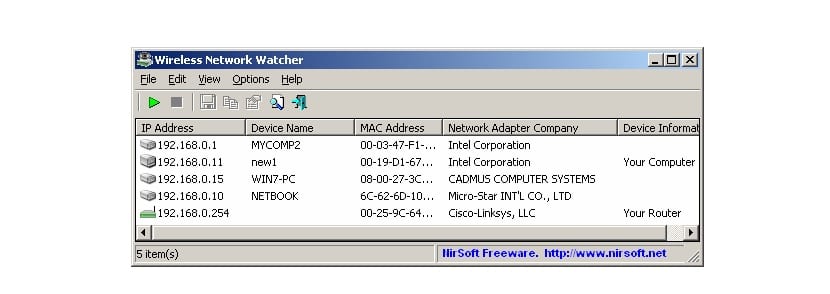
Ако желимо да имамо потпуну сигурност у овом погледу, можемо користити неке апликације доступне за рачунар. Почињемо са опцијама које на једноставан начин можемо преузети у оперативном систему Виндовс. Један од најпознатијих и најпоузданијих у овој области је Вирелесс Нетворк Ватцхер. То је алат који ће у том тренутку бити задужен за скенирање и проверу уређаја повезаних на вашу мрежу.
Током извођења овог скенирања, на екрану ће нам показати уређаје који су тренутно повезани на наш ВиФи. Заједно са сваким уређајем даје нам неке информације, као што су ИП или МАЦ адреса. Тако да можемо идентификовати сваког од њих и тако знати који су наши. Тако можемо утврдити постоји ли неко од њих који нам не припада.
Стога можемо видети да ли постоји неко кога не познајемо или не припада нашем дому ко користи нашу бежичну мрежу. Ово потврђује сумње које смо имали и на њих можемо предузети мере. Један од њих може бити промените кућну лозинку за ВиФи. Ово може помоћи и та особа више не може да се повеже на мрежу. Такође можемо да конфигуришемо рутер на такав начин да спречимо приступ мрежи МАЦ адреси која није адреса наших уређаја. На крају чланка ћемо вам показати.
Можете сазнати више о Вирелесс Нетворк Ватцхер-у и преузети га на свој рачунар на овај линк. За Виндовс рачунаре имамо на располагању још једну опцију која испуњава сличан задатак, а то је утврђивање да ли неко користи наш ВиФи. Овај други алат се зове Мицрософт Нетворк МониторДа можете преузети на овом линку.
Мац алати

За кориснике Аппле рачунара, лаптоп и десктоп, имамо још један алат који ће вам помоћи. У овом случају то је Виресхарк, што многима од вас може звучати познато. То је апликација која је већ дуго доступна на тржишту. Његова сврха је да открије да ли је у неком тренутку уљез повезан са ВиФи мрежом наше куће.
Стога, када се Виресхарк преузме на наш рачунар, можемо да видимо да ли је неко ко не припада нашој кући повезан на поменуту бежичну мрежу. То је врло комплетан алат који даје нам пуно информација о кућној мрежи, укључујући и то да ли је неко на мрежи. Помоћи ће нам да видимо да ли је то заиста случај, да се нека друга особа повезала.
За оне који су заинтересовани за коришћење Виресхарк-а на свом Мацу, могу га преузети овај линк. Ова апликација је такође компатибилан са Виндовс 10, у случају да постоји неко од вас ко је заинтересован да га добије. Радиће без проблема.
У случају Маца, доступан нам је још један алат који такође ради за кориснике са Линуком као оперативним системом, шта је Ангри ИП Сцаннер. Име му већ даје идеју о његовом раду. Одговорна је за скенирање одређене ВиФи мреже и можемо видети ИП адресу уређаја повезаних на њу. Доступно је за преузмите овде.
Алати за Андроид и иОС

Такође имамо могућност знајте да ли неко краде ВиФи код куће са нашег мобилног телефона. За то морамо да користимо апликацију која нам пружа ове информације. Добра опција, доступна и за Андроид и за иОС, је апликација под називом Финг. Можете га преузети овде на иОС-у. Иако је доступан овде за Андроид
Финг је скенер који ће открити све уређаје који су повезани на ВиФи мрежу. Када га преузмемо на телефон, преостаје нам само да се повежемо са дотичном мрежом и започнемо анализу. Након неколико секунди приказаће нам све уређаје који су на њега повезани.
Тако ће нам бити врло лако да утврдимо да ли је неко повезан на нашу мрежу. Можемо видети назив уређаја и његова МАЦ адреса, између осталих података. Информације које ће нам бити корисне, јер наведену адресу можемо блокирати и спречити да се повеже са мрежом.
Конфигуришите рутер
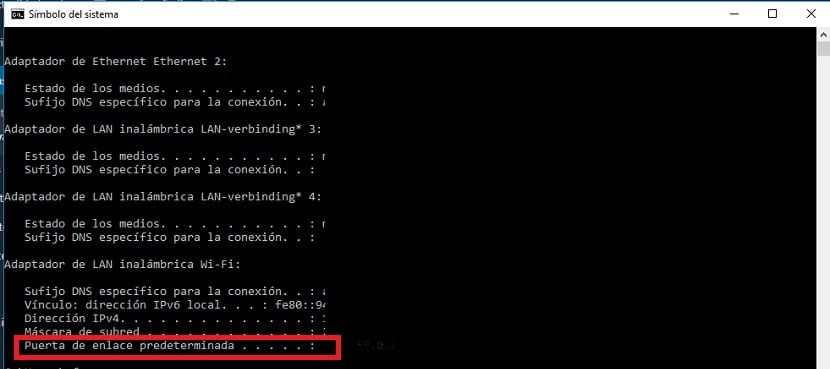
Као што смо горе рекли, можемо конфигуришите рутер у нашој кући тако да МАЦ адресе нису повезане који не припадају нашим уређајима. На тај начин можемо спречити некога кога не желимо да повежемо на ВиФи у нашем дому или на радном месту. Морате предузети неколико корака.
Морамо ући у рутер. Да бисте га конфигурисали у оперативном систему Виндовс, морате напиши мрежни пролаз прегледача (обично 192.168.1.1). Али, ако желите да то проверите да бисте били сигурни, идите у оквир за претрагу на рачунару и унесите „цмд.еке“, који ће отворити прозор командне линије. Када се отвори, напишемо „ипцонфиг“ и тада ће се подаци појавити на екрану. Морамо погледати одељак „Подразумевани мрежни пролаз“.
Копирамо ту фигуру у прегледач и притисните ентер. Затим ће нас одвести до конфигурације нашег рутера. Тхе корисничко име и лозинка обично долазе на самом рутеру, и обично су написани на налепници на дну. То је лако знати. Уђемо, а када уђемо унутра у одељак ДХЦП, постоји још један под називом „евиденција“, у којем видимо повезане уређаје.
Моћи ћемо да видимо податке о њима, као нпр ИП адреса или МАЦ адреса, плус потпис уређаја (између осталог Виндовс, Мац, иПхоне или Андроид). Помоћи ће нам да откријемо да ли се неко повезао. Поред тога, можемо да конфигуришемо рутер да блокира оне МАЦ адресе које не припадају нашим уређајима.